最近很多Win11系统的用户在玩游戏时都遇到了亮度自动降低的情况,非常影响他们的游戏体验。遇到这种问题该怎么办呢?本期小编为大家整理了Win11亮度自动降低的解决方法,有需要的小伙伴跟小编一起接着往下看看吧。

Win11亮度自动降低的解决方法
1、按 Win + X 组合键,或右键点击任务栏上的开始图标,在打开的选项中,选择设置。
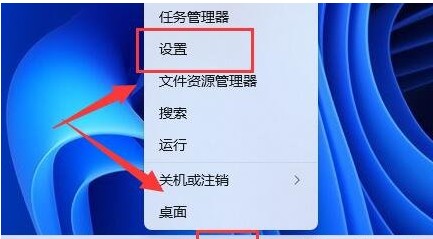
2、设置窗口,在左上角搜索电源,然后选择显示所有结果。
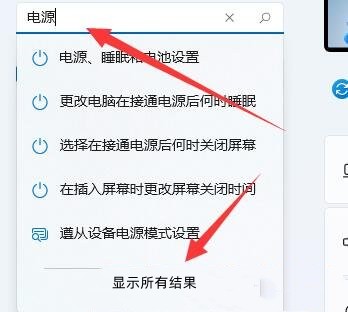
3、右侧显示搜索结果下,找到并点击编辑电源计划。
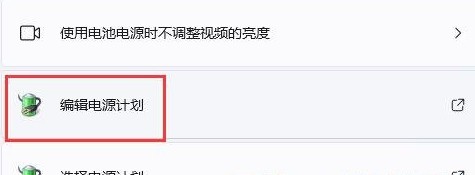
4、点击更改高级电源设置。
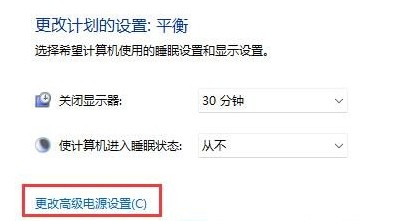
5、显示选项下,将启用自适应亮度选项关闭就可以了。
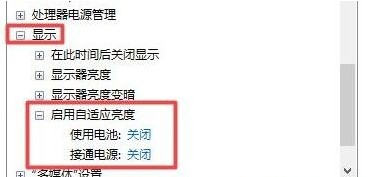
1、按 Win + S 组合键,打开Windows 搜索,搜索框输入控制面板,然后点击打开系统给出的最佳匹配控制面板应用。
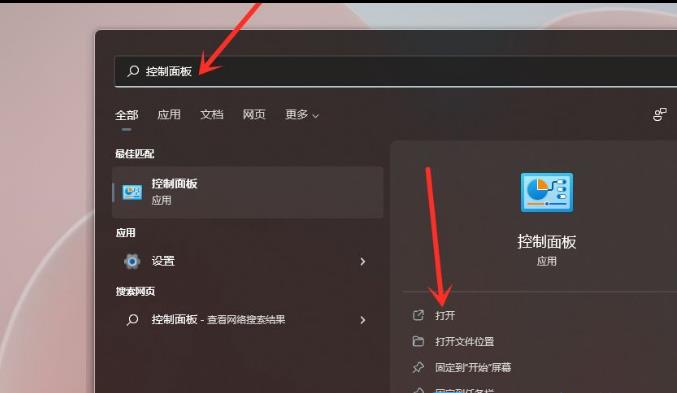
2、控制面板窗口,找到并点击硬件和声音。
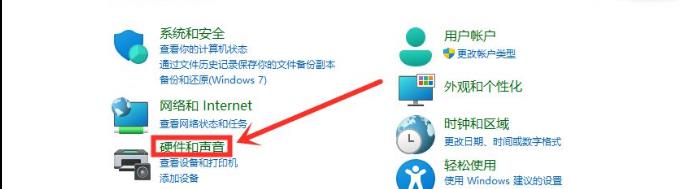
3、点击电源选项下选择电源计划。
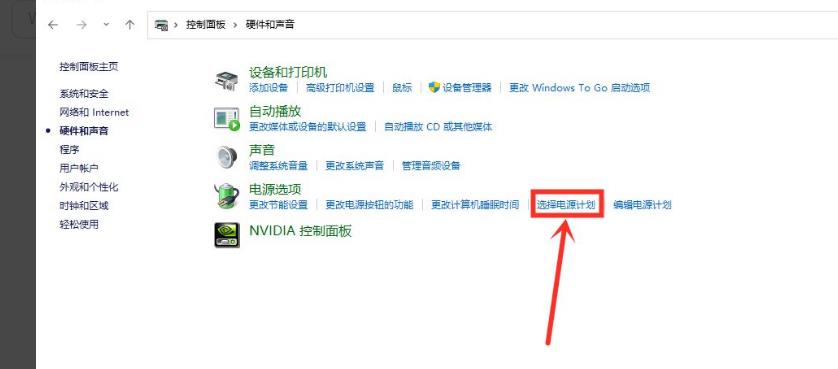
4、勾选需要设置的电源计划,例如点击显示附加计划,然后选择高性能。
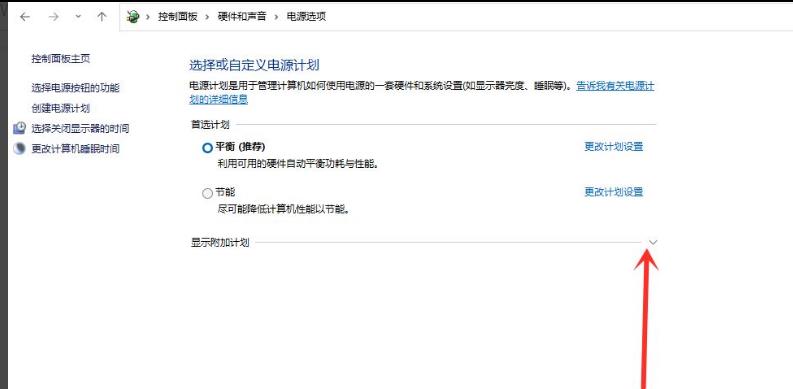
5、将电源计划切换为高性能模式,设置完成。
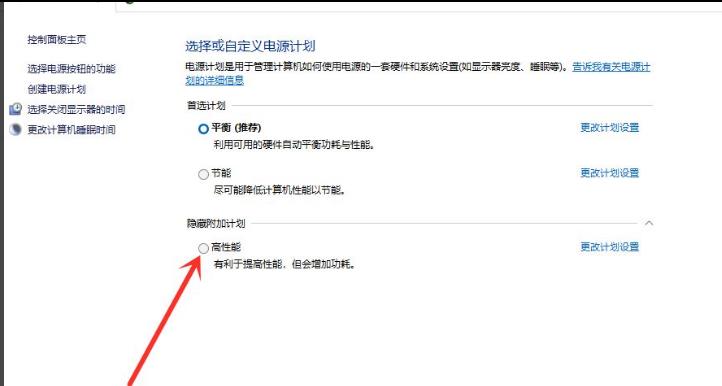
郑重声明:本文由网友发布,不代表盛行IT的观点,版权归原作者所有,仅为传播更多信息之目的,如有侵权请联系,我们将第一时间修改或删除,多谢。